Для добавления таблицы на сайт подходит любая страница, на которой есть текстовый редактор. Добавить таблицу можно во время создания новой страницы или во время редактирования уже существующей.
Этот способ подходит для таблиц любого размера. Сначала скопируйте из текстового редактора таблицу, которую вы хотите поместить на сайт (для копирования воспользуйтесь сочетанием клавиш Ctrl+С или правой кнопкой мыши). Необходимо выделить и скопировать таблицу целиком, а не только текст в ячейках.
Затем зайдите в админку сайта, откройте страницу для редактирования и кликните мышью в том месте, где должна располагаться ваша скопированная таблица. После этого клика компьютер «запомнит» то место, куда таблица должна быть вставлена. Затем нажмите кнопку «Вставить». Она располагается над текстом. Не перепутайте ее с кнопкой «Вставить только текст», иначе Вы добавите на страницу только текст из строк и столбцов таблицы, а не ее саму.
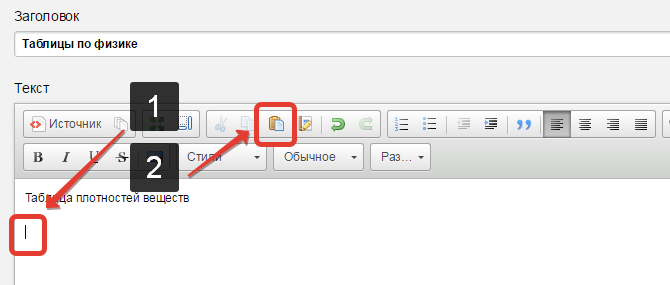
Перед вами появится диалоговое окно. Вставьте таблицу в него, пользуясь сочетанием клавиш Ctrl+V или правой кнопкой мыши. После вставки нажмите кнопку «OK».
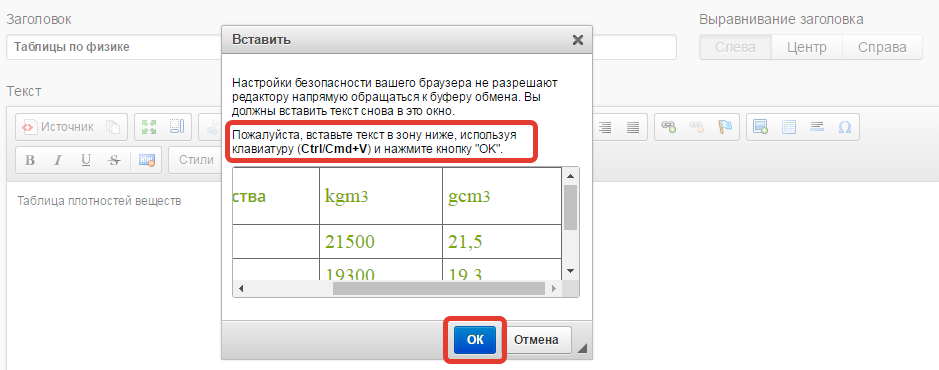
Система поинтересуется, желаете ли Вы очистить формат текста перед вставкой на сайт. Вы ведь знаете, для чего следует очищать текст перед публикацией на сайте? Если знаете, то подтвердите действие кнопкой «OK».
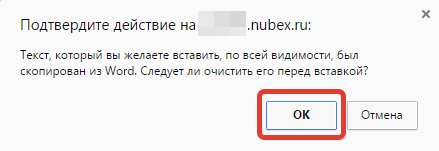
Таблица будет добавлена на сайт. Нажав на нее правой кнопкой мыши, Вы можете обратиться к свойствам и настроить оформление таблицы.
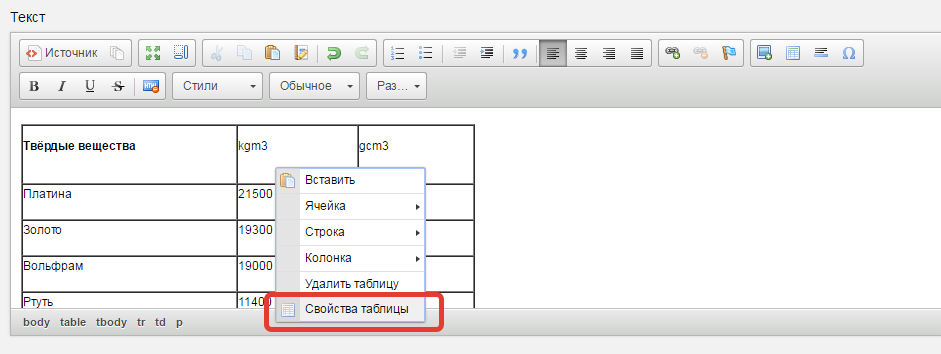
Этот способ подходит для небольших таблиц. При его использовании вам не придется копировать таблицу: вы с нуля создадите ее в текстовом редакторе.
Зайдите в админку сайта, откройте редактирование страницы и кликните мышью в том месте, где должна располагаться ваша скопированная таблица.
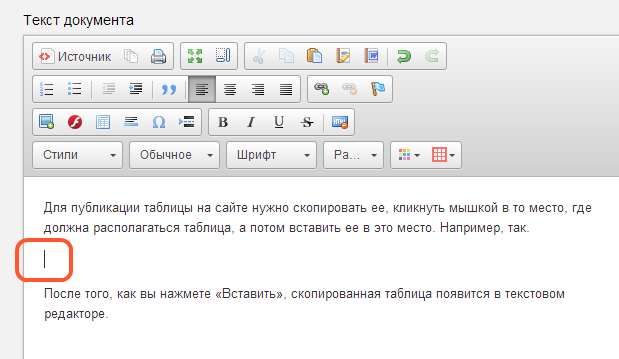
Затем кликните мышкой на значок таблицы в верхнем меню.
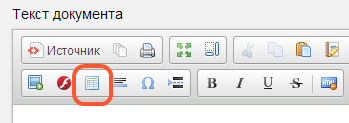
У вас появится диалоговое окно, в котором нужно указать параметры таблицы.
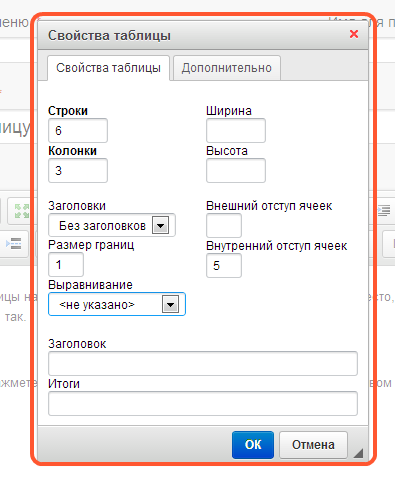
При создании новой таблицы обязательно задайте количество колонок и строк. При необходимости укажите остальные параметры, а затем сохраните таблицу, нажав кнопку «OK».
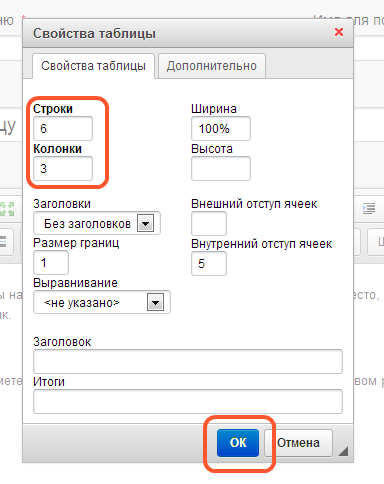
Таблица с пустыми ячейками будет добавлена.
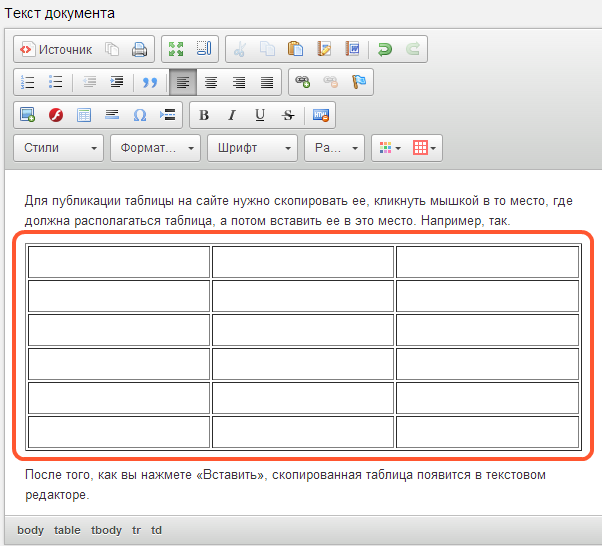
Теперь в пустые ячейки можно добавить данные. Если вы планируете вставить в ячейки скопированный откуда-то тест, то воспользуйтесь общими правилами для добавления текста на сайт.
Чтобы добавленная таблица отобразилась на сайте, вам необходимо сохранить изменения на странице. Для этого нажмите внизу кнопку «Сохранить».
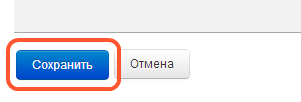
Добавление таблиц, как правило, вызывает у наших клиентов много вопросов. Если вы остались недовольны тем, как опубликована таблица, вы можете отредактировать ее или опубликовать ее заново с помощью программы «Реформатор».